Welcome to the
WalkMe Help Center
Please log in to continue

Please log in to continue

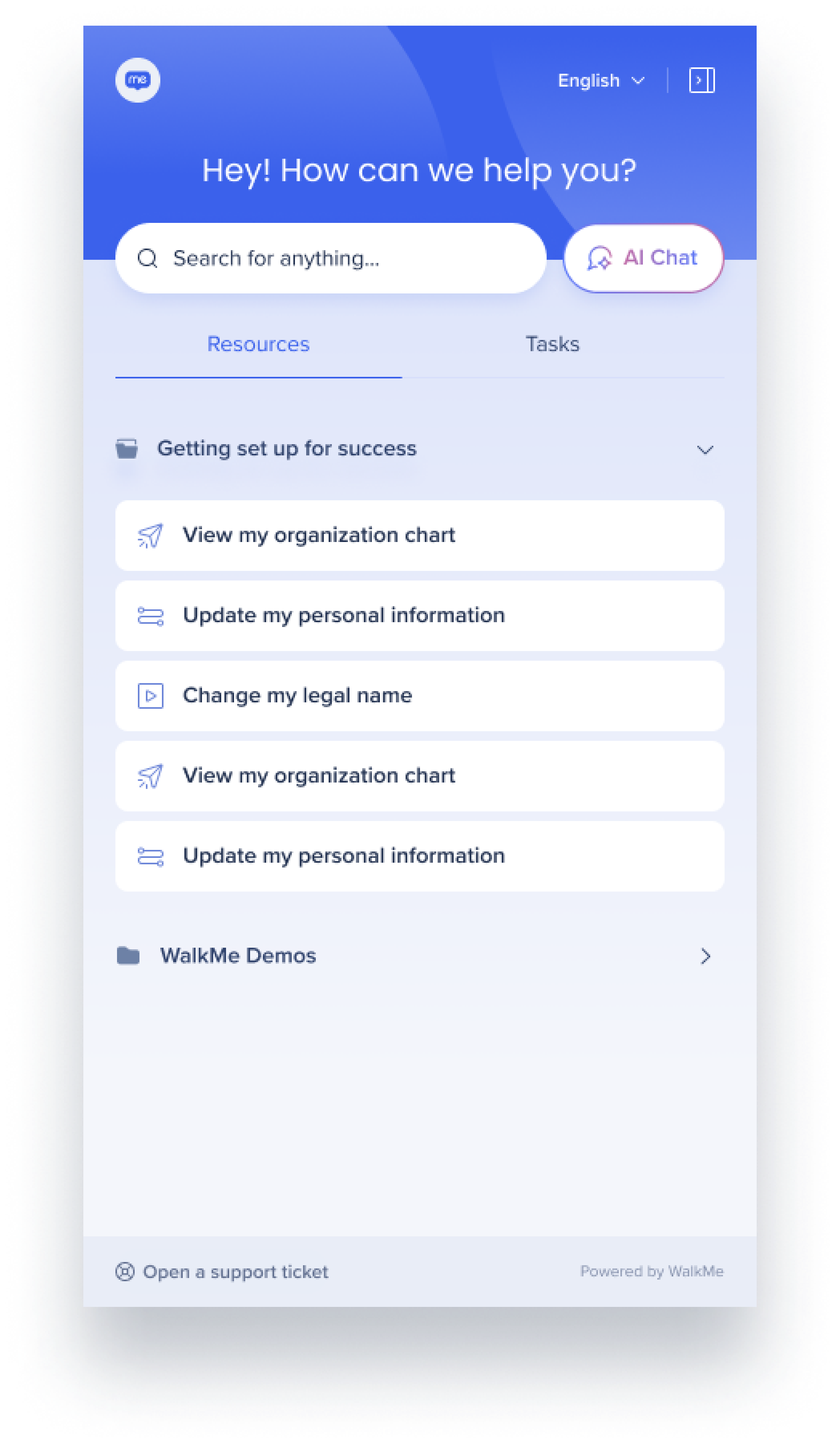 Breve descripción general
Breve descripción generalEl menú Pro es la experiencia del menú web de nivel empresarial de WalkMe: una interfaz coherente, personalizable e inteligente que ayuda a los usuarios a acceder a tareas de incorporación, contenido, chat de IA e integraciones en todas las plataformas.
Está diseñado para mejorar la interacción del usuario, agilizar el acceso a los recursos y ofrecer flexibilidad en la forma en que aparece, con los modos de visualización Anclado, Flotante e Híbrido.
Un menú: los menús Pro y Pro Lite ahora se combinan en un solo menú Pro
Personalizable: los diseños, los colores, los logotipos y las etiquetas de menús se pueden administrar a través de la consola
UX moderna: limpia, accesible y diseñada para escalar con las funciones de IA e integración de WalkMe
Pantalla flexible: los administradores pueden configurar el menú Pro para que aparezca como anclado, flotante o permitir que los usuarios cambien entre ambos (híbrido)
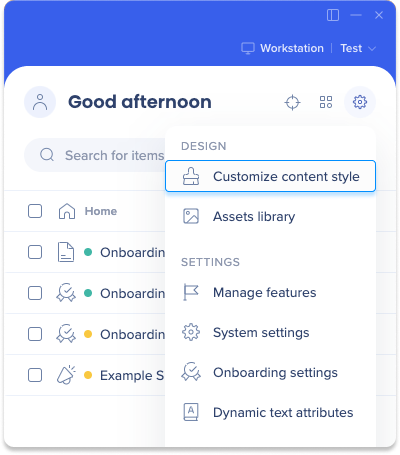
Selecciona Pro
Haz clic en Guardar
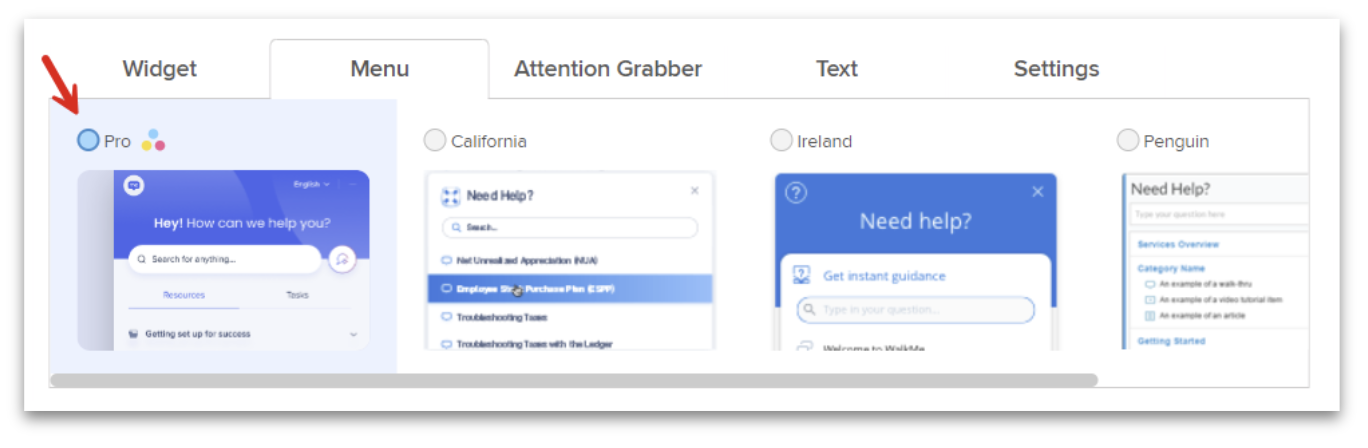
Los creadores también pueden configurar ajustes de diseño para determinar si el menú debe estar fijo a la pantalla, arrastrable o ambos.

Haz clic en Configuración
Haz clic en Personalizar estilo de contenido
Haz clic en la pestaña Configuración
Selecciona un tipo de menú:
Anclado: fijado a la pantalla (Pro Antiguo)
Anclado al lado izquierdo o derecho de la pantalla
Siempre visible
Lo mejor para entornos de alta interacción y casos de uso multitarea
Flotante: un lanzador arrastrable que abre el menú (Pro Lite)
Aparece como un icono de lanzador móvil
Abre el menú completo al hacer clic
Lo mejor para diseños ligeros o conscientes del espacio
Elección del usuario: los administradores pueden permitir que los usuarios elijan
Permite a los usuarios cambiar entre los modos anclado y flotante
Controlado a través de la configuración de la consola
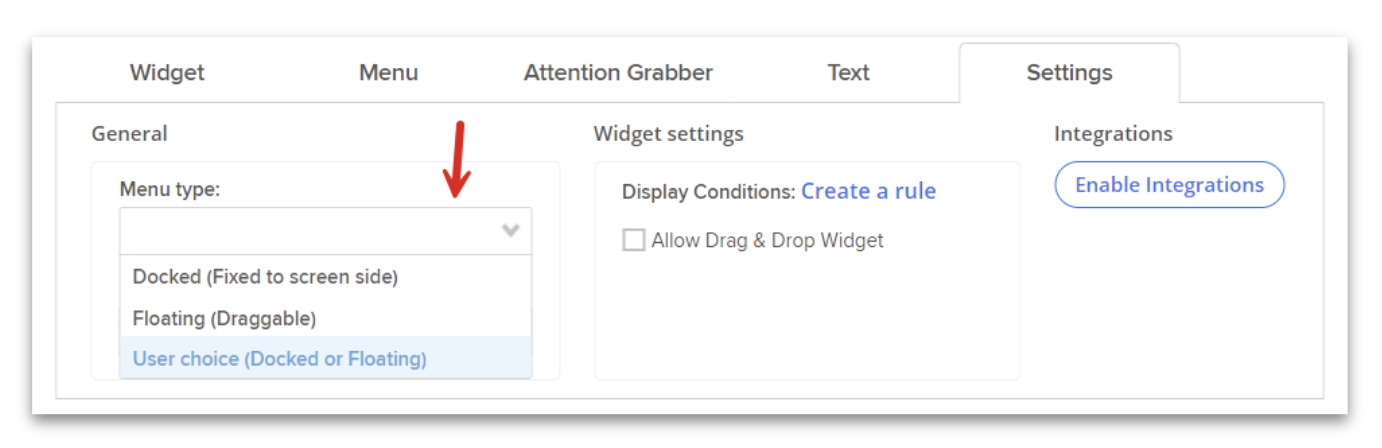

| 1. Identidad de marca |
| 2. Multilingüe |
| 3. Integraciones de búsqueda |
| 4. Chat de IA |
| 5. Pestañas de Recursos y Tareas |
| 6. Integración del Servicio de Asistencia |
| 7. Desarrollado por WalkMe |
Personaliza el menú con los colores de la empresa y un logotipo
Ahora puedes personalizar el aspecto del menú Pro directamente en la consola de WalkMe, en: Configuración del >menú
Esta página te permite actualizar colores, logotipos y ver una vista previa en vivo de los cambios; no se necesita codificación.
¿Qué puedes personalizar?
Colores de marca: elige los colores primarios, el texto y los colores neutros
Logotipo del encabezado: carga un logotipo personalizado para la esquina superior izquierda del menú
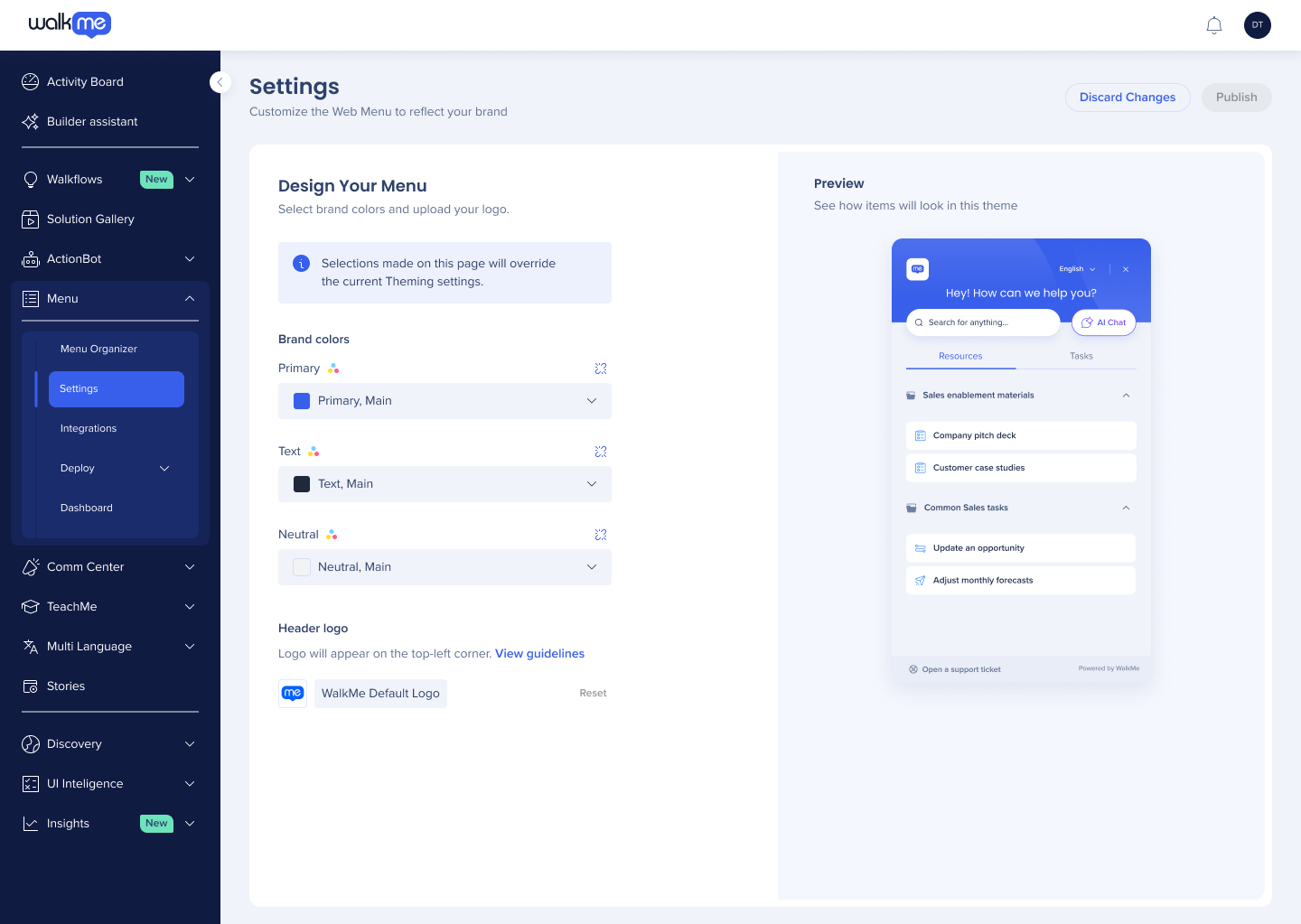
Pautas de logotipo de encabezado
Formato: lo mejor es utilizar un formato PNG con un fondo transparente
Tamaño: al menos 48X48 píxeles, hasta 500 KB de tamaño
Color: evita utilizar un logotipo blanco, ya que no será visible en el fondo blanco
Tipo: lo mejor es cargar un logotipo Logomark para asegurarte de que se vea. Por ejemplo: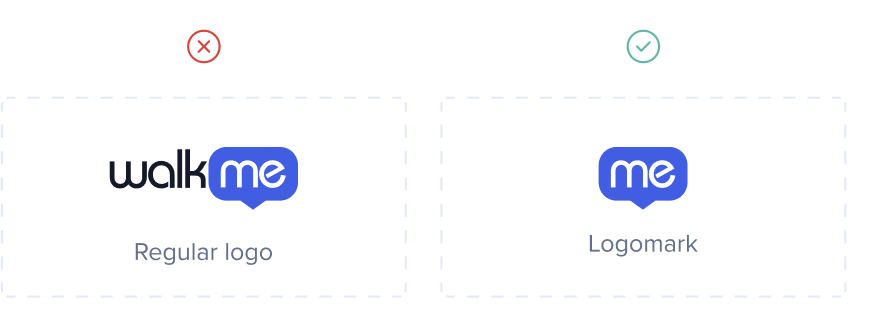
Para cambiar el texto del encabezado, sigue estos pasos:
Haz clic en el botón Personalizar estilo de contenido en el Editor de WalkMe
Haz clic en la pestaña Texto
Introduce el título deseado en Título del menú
Haz clic en Guardar y Publica las configuraciones
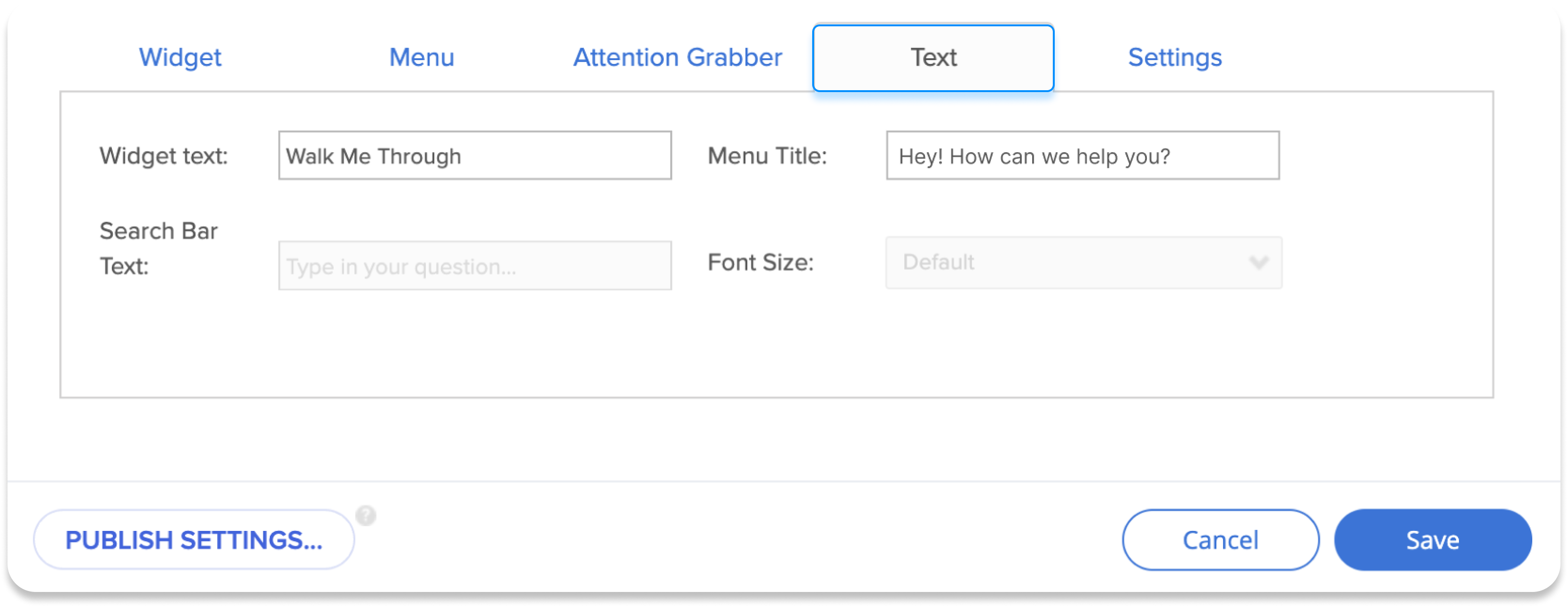
Involucra a los usuarios finales en su idioma nativo y apoya a una audiencia global
Selecciona el idioma en el que deseas ver el contenido haciendo clic en la lista desplegable de idiomas
Encuentra fácilmente todos los recursos que necesitas con nuestra función de búsqueda integral.
Al configurar la integración para buscar en la base de conocimientos existente o en los recursos del centro de soporte, sus usuarios pueden descubrir fácilmente los recursos relevantes mediante búsquedas en el menú. Esta integración garantiza que los usuarios tengan acceso a toda la información que necesitan, lo que la convierte en un recurso valioso para ellos.
Para activar una integración de búsqueda, sigue estos pasos:
Ve a la página de Integraciones de la Consola de WalkMe:
Busca la integración con el proveedor de búsqueda deseado
Haz clic en Configuración
Rellena todos los campos de Configuración
Haz clic en Guardar

Obtén respuestas a tus preguntas con Inteligencia Artificial (IA) para recibir asistencia instantánea
AI Chat permite a los usuarios interactuar con una interfaz de conversación impulsada por IA para encontrar rápidamente información y obtener respuestas a sus preguntas. Se integra con fuentes de conocimiento específicas de la empresa para proporcionar respuestas precisas y relevantes en lenguaje natural.
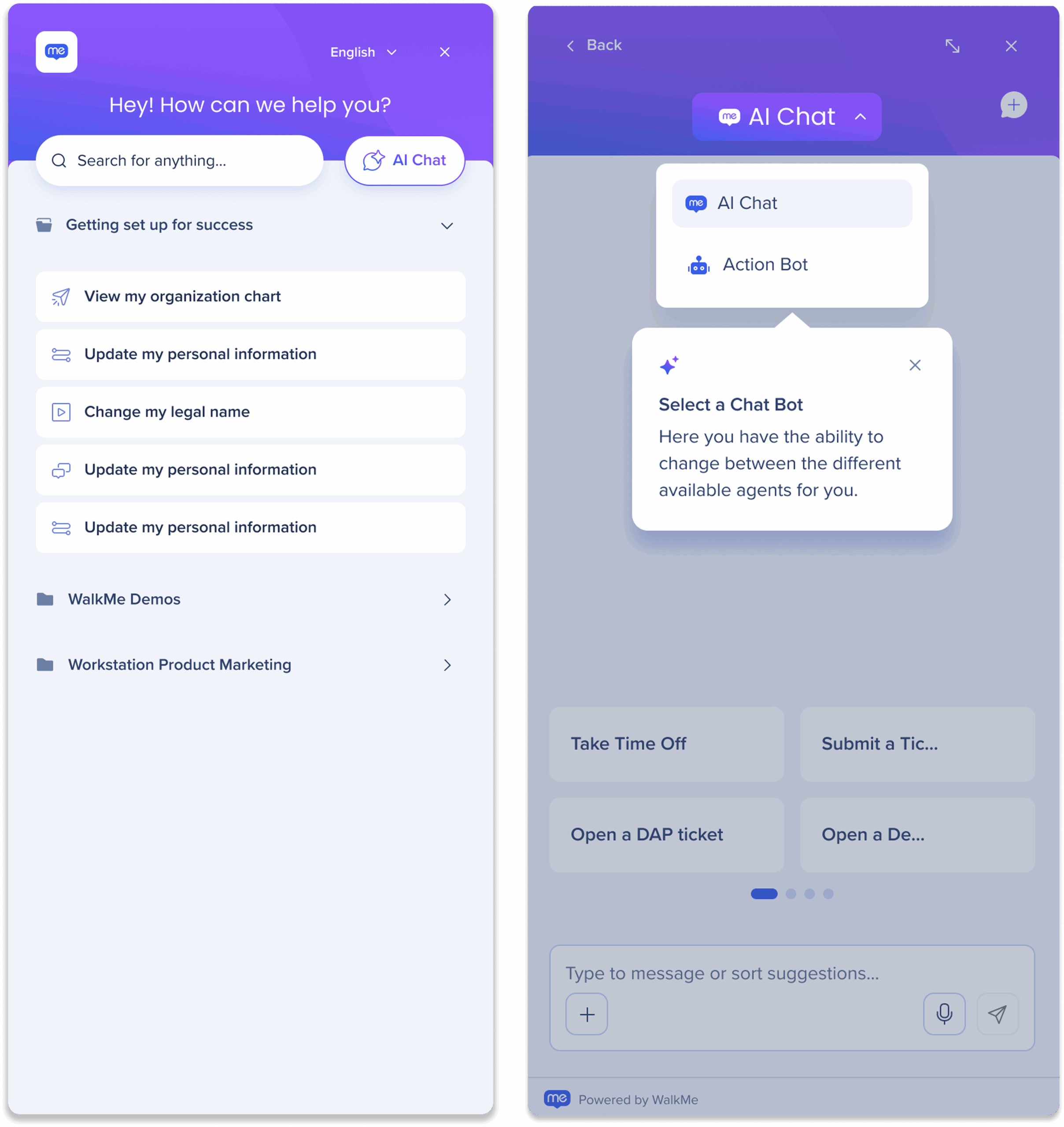
Accede a tu contenido esencial de WalkMe
Los recursos y las tareas se crean en el Editor de WalkMe y se publican en el nuevo diseño del menú en el Organizador de menús de la consola
Recursos: incluye una lista del contenido de WalkMe que contiene recorridos inteligentes (Smart Walk-Thrus), artículos, vídeos y lanzaderas (Shuttles)
Tareas: incluye una lista de tareas de inicio para que los usuarios las completen
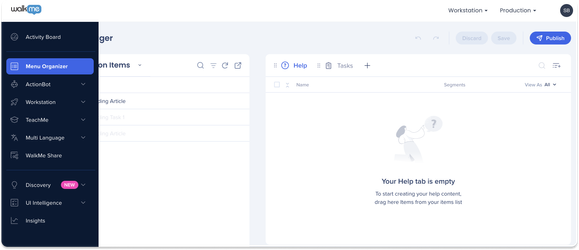
Proporciona un enlace directo a tu sitio de soporte
Si tienes un sitio de canal de soporte existente, puedes añadir un enlace a él directamente en el nuevo diseño del menú. Los sitios de soporte a los que es posible que desee vincular incluyen:
Abrir un ticket de soporte
Foro de la comunidad
Base de conocimientos
Para activar la integración del Servicio de Asistencia y conectar un enlace, sigue estos pasos:
Haz clic en el icono de ajustes y selecciona Servicio de Asistencia en el Editor de WalkMe
Haz clic en el interruptor para activar la integración
Añade un nombre y una URL
Haz clic en Guardar
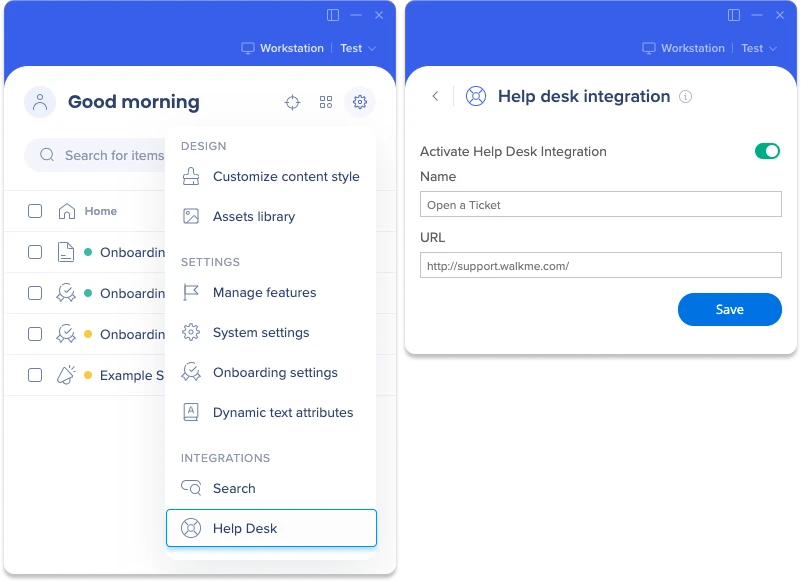
Actúa como un enlace directo al sitio de WalkMe
El etiquetado blanco es una función de PAGO y solo es posible con la aprobación del equipo de ventas, el líder del equipo o el CSM.
Para omitir o eliminar el enlace por completo, sigue estos pasos:
Navega hasta la página Análisis de WalkMe
Haz clic en Desarrollado por enlace para eliminar el enlace
Haz clic en Ocultar en el menú "Mostrar desarrollado por", para eliminar el texto Desarrollado por WalkMe.

El título del encabezado puede tener hasta 30 caracteres
El Servicio de Asistencia de enlaces múltiples no es compatible.
El autoalojamiento no se admite para el Pro Menu (ejecutándose y manteniéndose en los servidores del cliente).
Para que el nuevo diseño de menú funcione, el dominio *.walkme.com debe estar en la lista de los dominios permitidos
El menú Pro no se mostrará en el diseño antiguo de WalkMe Editor
jQuery no se admite en el menú Pro
No se admite CSS para el menú Pro y, actualmente, no puedes ocultar el logotipo y el nombre de WalkMe
Esta función está disponible para el menú de escritorio a través de la configuración de la consola
No se admiten animaciones de apariencia para el Menú Pro